Aggiungi le impostazioni di visualizzazione classiche nel menu di scelta rapida del desktop di Windows 10
In Windows 10, il classico menu di scelta rapida delle opzioni di visualizzazione è stato sostituito con la nuova app Metro chiamata "Impostazioni". L'app Impostazioni si apre quando fai clic sulla voce "Impostazioni schermo" nel menu contestuale del desktop. È possibile recuperare l'applet delle impostazioni di visualizzazione classica nel menu contestuale del desktop. Se ti piace più dell'app Impostazioni, segui le istruzioni in questo articolo.
Per aggiungi le classiche impostazioni di visualizzazione al menu contestuale del desktop di Windows 10, devi fare quanto segue.
Usa il pannello di personalizzazione per l'app freeware di Windows 10.
- Scarica il pannello di personalizzazione per Windows 10. Dalla versione 1.1.0.1, supporta l'aggiunta della classica voce di menu contestuale Visualizza per il desktop in Windows 10.
- Eseguire l'applicazione e fare clic sul collegamento Opzioni.
- Nelle preferenze dell'applicazione, fai clic sul pulsante "Integra con il menu contestuale del desktop".

Conferma il prompt UAC.
Questo è tutto. Ora, una volta cliccato sulla voce "Impostazioni schermo", si aprirà la classica finestra Impostazioni schermo.
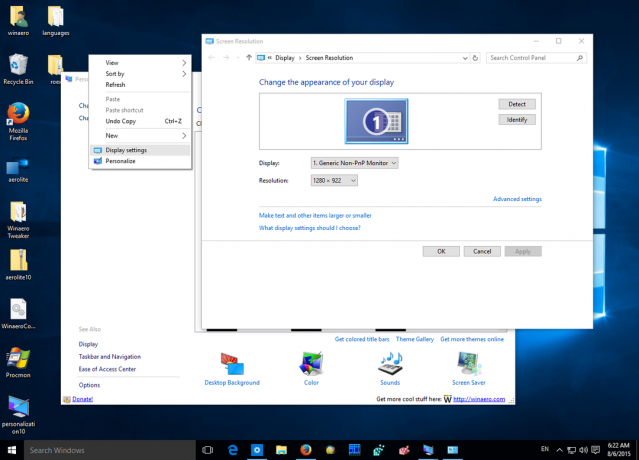 Riceverai anche il finestra di personalizzazione classica e la capacità di ottenere barre del titolo colorate in Windows 10.
Riceverai anche il finestra di personalizzazione classica e la capacità di ottenere barre del titolo colorate in Windows 10.

